O que é corte de vídeo?
Cortar um vídeo costuma ser confundido com cortar ou cortar um vídeo. Um cortador de vídeo reduz o tempo de reprodução do vídeo cortando-o em vários carimbos de data / hora. Por exemplo, um vídeo de dez segundos pode ser cortado para seis segundos, cortando-o em dois segundos e oito segundos.
Por outro lado, recorte se refere à redução da área visível de um vídeo removendo pedaços de tamanho fixo de todos os quatro ou alguns lados do retângulo de vídeo. Funciona de maneira muito semelhante ao corte de uma imagem ou captura de tela. Observe que não é possível cortar o vídeo no local, todos os aplicativos mencionados abaixo irão recodificar o vídeo, então certifique-se de usar o formato e as especificações desejados. Explicar todos os recursos de codificação desses aplicativos está fora do escopo deste artigo.
Vamos começar com nossa lista.
HandBrake
HandBrake é uma ferramenta de plataforma cruzada gratuita e de código aberto para a conversão de vídeos em vários formatos. Ele pode ser usado para cortar vídeos no Linux.
Para instalar o travão de mão no Ubuntu, execute o comando:
$ sudo apt install travão de mãoPara começar a cortar um vídeo, abra um novo arquivo de vídeo no Handbrake e vá para a guia “Dimensões”. No lado esquerdo, você verá a opção “Recorte” com caixas de entrada para inserir dimensões para todos os quatro lados do vídeo. Para corte sem restrições, pode ser necessário desmarcar as opções “Corte Automático”, “Ideal para fonte” e “Manter aspecto”. Insira seus valores desejados nestas quatro caixas de entrada.
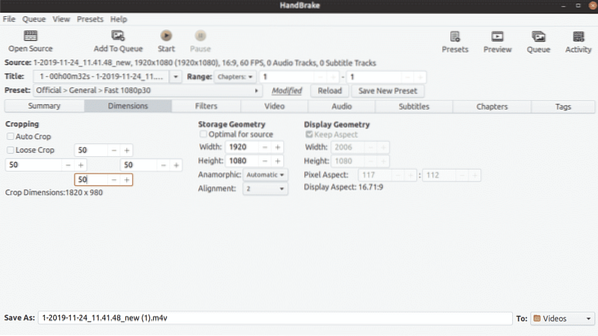
Você pode visualizar a aparência do seu corte personalizado acessando a guia “Resumo”. Quando estiver satisfeito com os resultados, clique no botão “Iniciar” na parte superior para começar a recodificar o vídeo.
FFmpeg
FFmpeg é um utilitário de linha de comando para converter arquivos de vídeo e áudio. Ele vem com muitos filtros para personalizar e recodificar vídeo em vários formatos.
Para instalar o FFmpeg no Ubuntu, execute o comando abaixo:
$ sudo apt install ffmpegPara recortar um vídeo usando FFmpeg, você deve usar o filtro de recorte embutido. O comando para cortar um vídeo é parecido com este:
$ ffmpeg -i em.mp4 -filter: v "crop = out_w: out_h: x: y" out.mp4Onde:
- "dentro.mp4 ”refere-se ao arquivo de entrada a ser convertido
- "Fora.mp4 ”é o nome do arquivo de saída a ser salvo após a conversão
- out_w é a largura do retângulo de saída desejado para o qual a largura do vídeo original será reduzida
- out_h é a altura do seu retângulo de saída para o qual a altura do vídeo original será reduzida
- x e y são as coordenadas de posição para o canto superior esquerdo do retângulo de saída desejado
Se você deseja cortar um retângulo de 1280 × 720 de um vídeo de resolução de 1920 × 1080 com uma posição inicial do retângulo de 10, 10; seu comando seria:
$ ffmpeg -i em.mp4 -filter: v "crop = 1280: 720: 10: 10" out.mp4VLC
O VLC é um reprodutor multimídia de plataforma cruzada gratuito e de código aberto que permite reproduzir, transmitir e converter arquivos de áudio e vídeo.
O VLC pode ser instalado no Ubuntu executando o seguinte comando:
$ sudo apt install vlcPara recortar um vídeo no VLC, primeiro vá em “Ferramentas” e depois clique em “Preferências”, conforme mostrado na imagem abaixo:
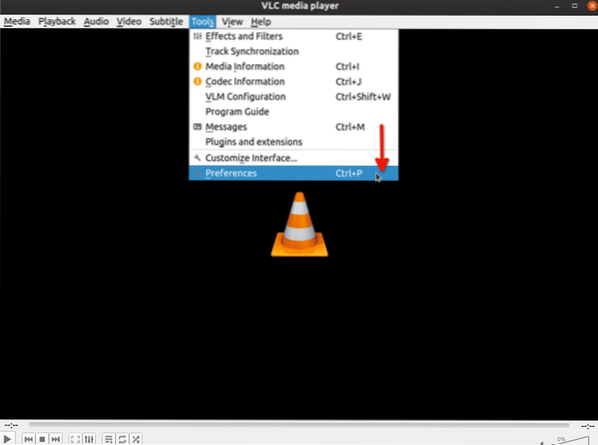
Selecione “Todos” em “Mostrar configurações”:
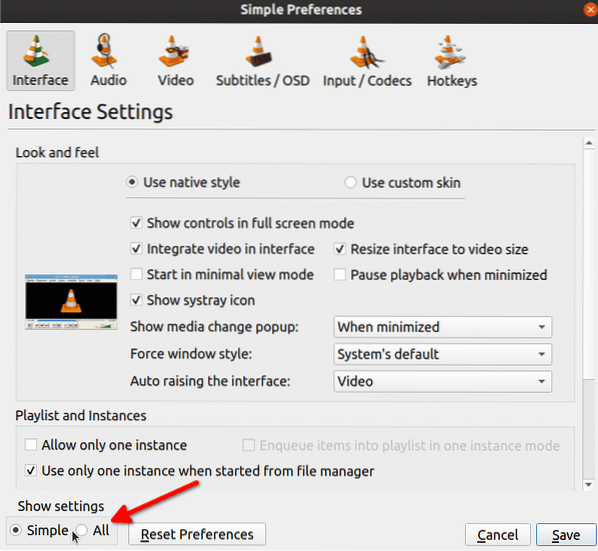
Na barra de pesquisa, digite “croppadd” e clique em “Croppadd” conforme mostrado na imagem abaixo. No lado direito, você verá as caixas de entrada para inserir as dimensões. Clique em “Salvar” quando terminar de inserir os valores.
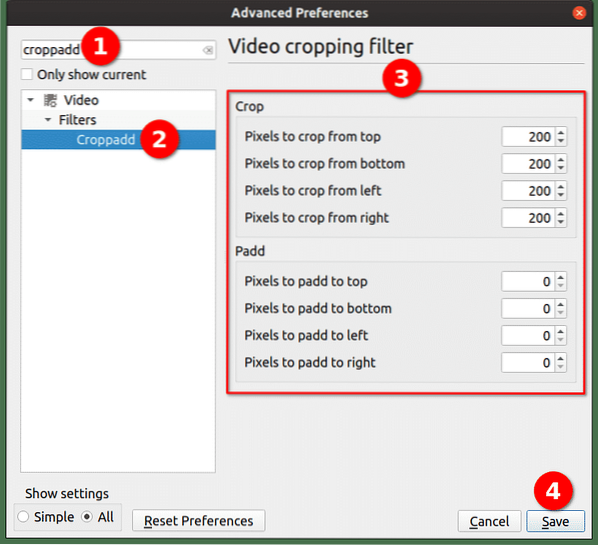
Até agora, apenas personalizamos o filtro de corte, agora, para realmente cortar um vídeo, clique na opção “Converter / Salvar…” no menu suspenso “Mídia”:
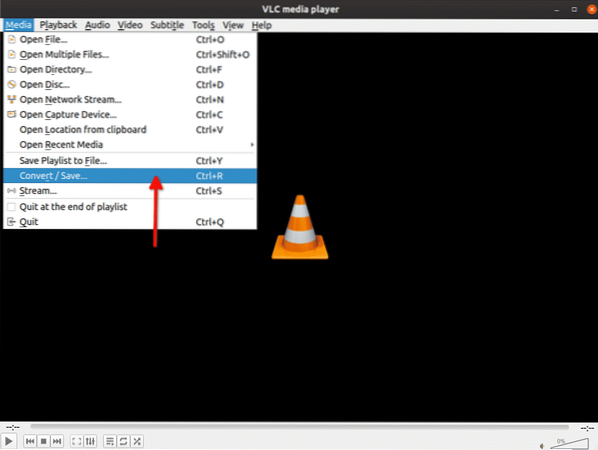
Na próxima tela, clique no botão “Adicionar…” para adicionar o vídeo que deseja cortar.
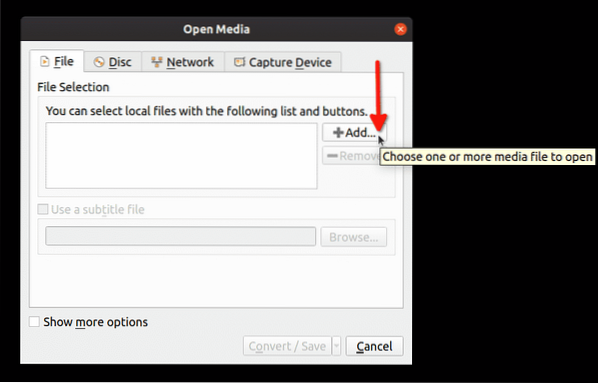
Em seguida, clique na seta suspensa ao lado do botão “Converter / Salvar”, seguido de um Clique no botão “Converter”:
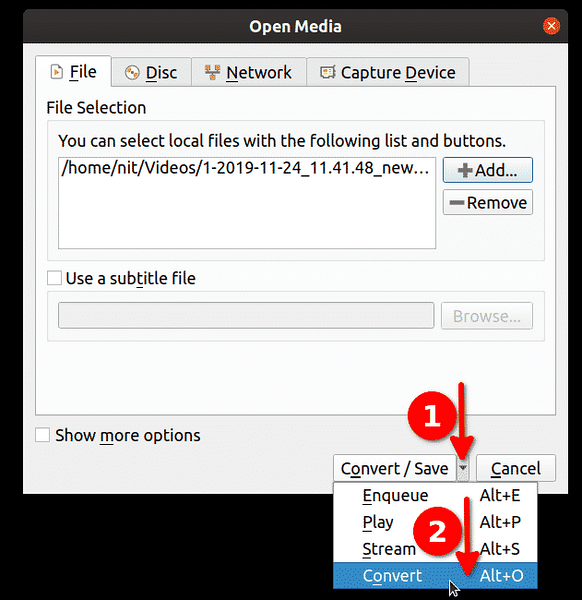
Clique no ícone de chave inglesa para editar o perfil selecionado:
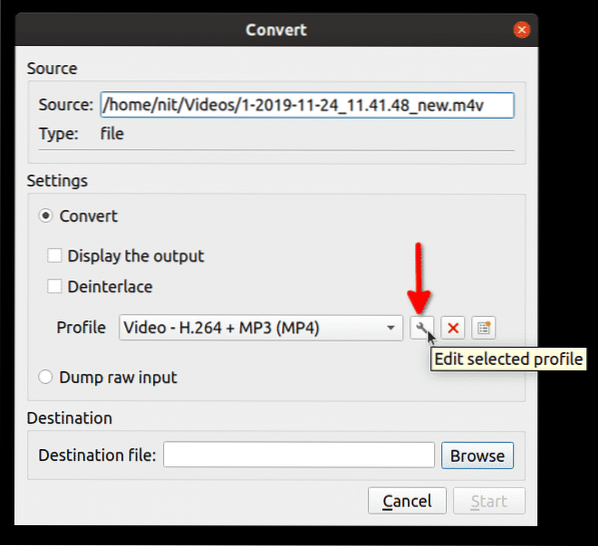
Na janela seguinte, clique na guia “Codec de vídeo” e, em seguida, clique na guia “Filtros”. Marque a caixa de seleção “Filtro de recorte de vídeo” e clique em “Salvar”:
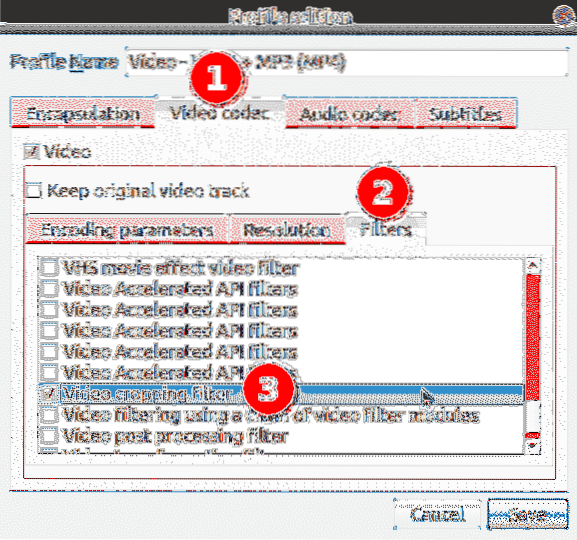
Selecione um arquivo de destino para o vídeo recortado e clique em “Iniciar”:
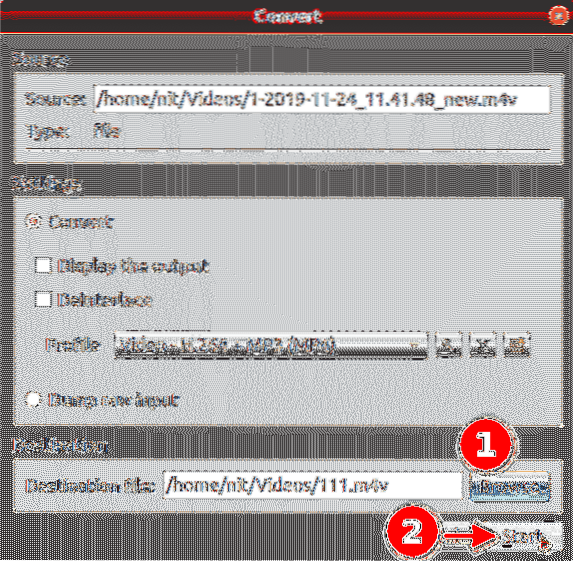
Espere o VLC recodificar o vídeo. Agora você cortou o vídeo com sucesso usando o VLC.
Avidemux
Avidemux é um editor de vídeo gratuito e de código aberto que pode ser usado para corte, filtragem e codificação simples. Pacotes Linux para Avidemux podem ser baixados aqui.
Para começar a cortar um vídeo, primeiro pressione
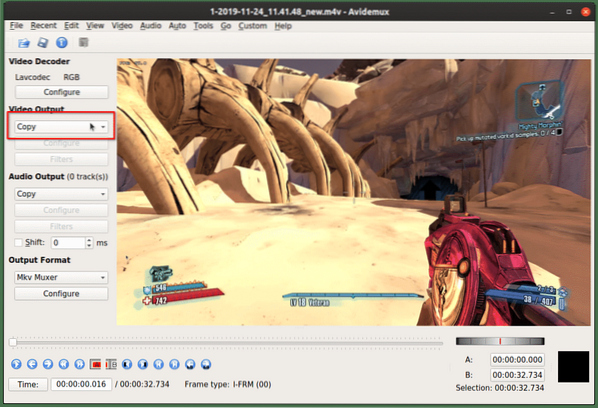
Depois de seguir os passos acima, clique em “Vídeo” e depois clique em “Filtros”.
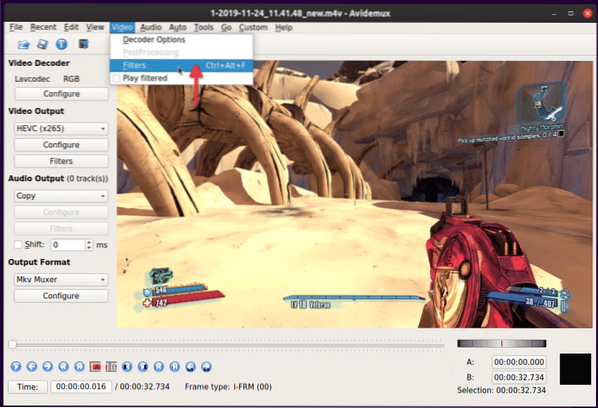
Clique duas vezes no filtro “Cortar” na próxima janela.

Na próxima tela, insira as dimensões a serem cortadas em todos os quatro lados do vídeo. Avidemux mostrará uma prévia do vídeo recortado onde qualquer região verde será excluída do vídeo final. Clique em “OK” quando terminar.
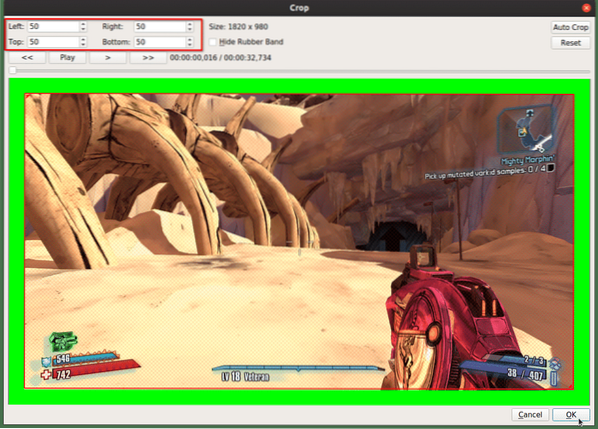 Para salvar as alterações e recodificar o vídeo, pressione
Para salvar as alterações e recodificar o vídeo, pressione
WinFF
WinFF é uma interface gráfica do usuário para o aplicativo de linha de comando FFmpeg. Ele pode converter quase qualquer arquivo de vídeo compatível com o FFmpeg e também pode usar a maioria dos filtros do FFmpeg.
Para começar a cortar um vídeo no WinFF, clique no botão “Opções” para habilitar o filtro “Cortar” na parte inferior. Adicione um vídeo clicando no botão “Adicionar”.
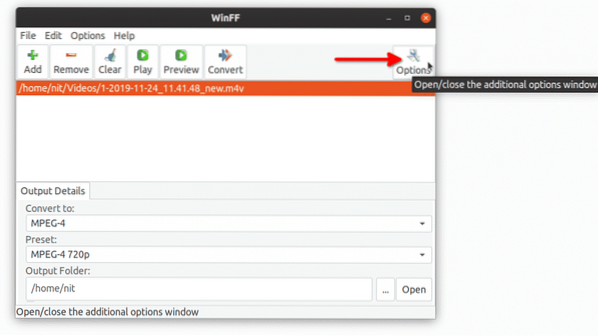
Insira as dimensões da área que deseja cortar dos quatro lados do vídeo e clique no botão "Converter". A sua recodificação de vídeo começará e você verá alguma saída em um terminal. Espere o terminal entregar uma mensagem de sucesso.
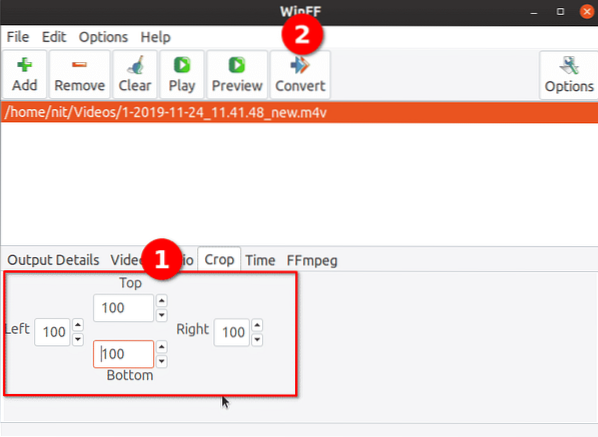
Para concluir, essas são as maneiras mais fáceis e convenientes de cortar vídeos rapidamente no Linux. A maioria dos utilitários mencionados acima estão disponíveis por padrão nos repositórios de todas as principais distribuições do Linux para uma instalação fácil.
 Phenquestions
Phenquestions


